Файл: Разработать справочную систему по стандартным функциям выбранного языка программирования ( С++).pdf
Добавлен: 01.04.2023
Просмотров: 189
Скачиваний: 3
Существует несколько способов добавления раздела в дерево:
- нажать кнопку на панели инструментов;
- перейти в меню «Настройки» и выбрать пункт «Добавить раздел» ;
- использовать сочетание клавиш Ctrl+T;
- кликнуть по нужному разделу правой кнопкой и выбрать «Добавить...», затем «Добавить раздел»;
При добавлении раздела программа попросит указать ее имя в оглавлении. Это имя можно поменять в любой момент, нажав на него и удерживая его в течение нескольких секунд. После смены имени нажмите Ввод или просто переключитесь на другой раздел в редакторе контента.
При работе с проектом рекомендуется время от времени сохранять данные.
В Dr.Explain это можно сделать 4 способами:
-перейдите в меню «Файл» и воспользуйтесь командой «Сохранить»;
-нажмите кнопку на панели инструментов;
- используйя комбинацию Ctrl+S;
- при выходе из программы или закрытии своего проекта утвердительно ответьте на предложение программы сохранить файл:
При первом сохранении проекта Dr.Explain показывает стандартный диалог «Сохранить как...». Нужно указать имя своего проекта. Dr.Explain сохраняет проекты в файлы с расширением .GUI.
После завершения проекта вы можете экспортировать его в файлы помощи в форматах HTML, RTF, PDF или CHM.
Чтобы закрыть проект, нажмите стандартную кнопку в верхнем правом углу диалога или воспользуйтесь командой «Файл -> Закрыть».
Встроенная функция проверки правописания поможет избежать ошибок и опечаток в текстах проекта. Инструмент подсвечивает опечатки и предлагает замену при клике по ним правой кнопкой мыши. Инструмент проверки правописания Dr.Explain поддерживает подключаемые словари для наиболее популярных национальных языков.
Проверка правописания включена по умолчанию. Чтобы выключить или включить эту функцию, а также настроить параметры проверки, нажмите кнопку:
Помимо проверки правописания, возможна проверка проекта на ошибки
Рисунок 2.9 – Окно настройки утилиты проверки
Данное окно настроек вызывается при помощи команды главного меню «Инструменты – Проверка проекта на ошибки», запустится мастер проверки, при помощи кнопки «Настройки» можно задать необходимые параметры проверки.
CHM-файл является одним из наиболее удобных способов предоставления пользователям справочных материалов о программном обеспечении в виде одного индексированного файла. HTMLhelp API позволяет открывать в CHM-файле конкретный раздел.
Опубликовать файл в формате CHM можно следующими способами:
- нажмите на значок на панели инструментов приложения;
- перейдите в меню «Настройки» и выберите команду «Экспорт в CHM»;
- используйте комбинацию Ctrl+M.
После выбора этой опции появится следующий диалог:
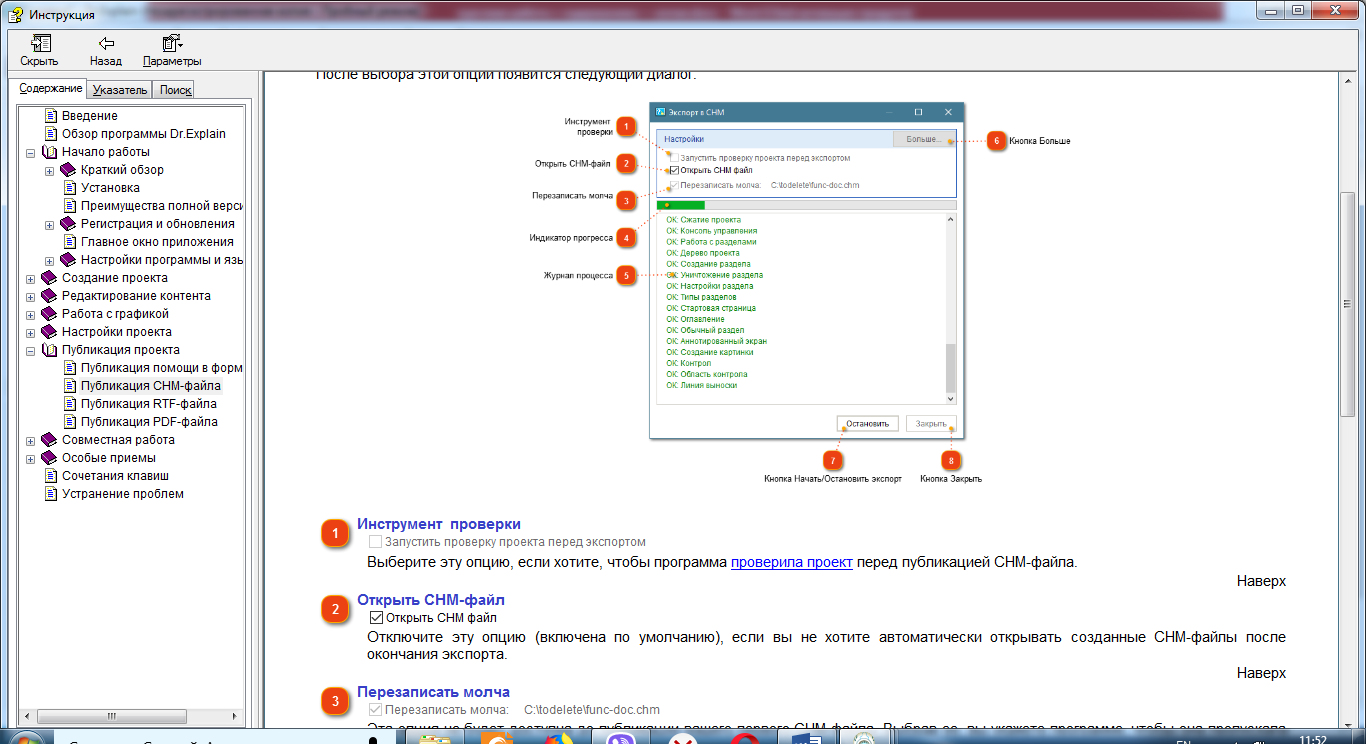
Рисунок 2.10- окно экспорта в CHM
-
- Инструмент проверки - выбрав эту опцию, программа проверит проект перед публикацией CHM-файла.
2. Открыть CHM-файл. Отключив эту опцию (включена по умолчанию), не будет автоматически открывать созданные CHM-файлы после окончания экспорта.
3. Перезаписать молча Эта опция не будет доступна до публикации вашего первого CHM-файла. Выбрав ее, укажете программе, чтобы она пропускала диалог Сохранить как при следующей генерации CHM-файла.
4.Индикатор прогресса - эта шкала отражает прогресс процесса публикации.
5.Журнал процесса -этот раздел содержит сообщения, генерируемые программой в процессе публикации.
6. Кнопка Больше…- позволяет открыть диалог Настроек CHM-экспорта, который позволит настроить параметры генерируемых файлов.
7. Кнопка Начать/Остановить экспорт - эта кнопка позволяет запустить или остановить процесс публикации. Во время публикации надпись на кнопке сменяется на Остановить. Кнопка позволяет остановить процесс и внести изменения в проект.
8. Кнопка Закрыть - закрывает диалог экспорта в CHM-файл.
После нажатия кнопки «Начать экспорт» запускается мастер экспорта и мастер проверки на ошибки проекта. По окончанию работы мастеров выдается отчет о проверке и экспорте в выбранном формате
Единственным недочетом разработки руководства пользователя в данной среде, является нанесение водяного знака на все изображения справки.
Рисунок 2.11- Окно сообщения
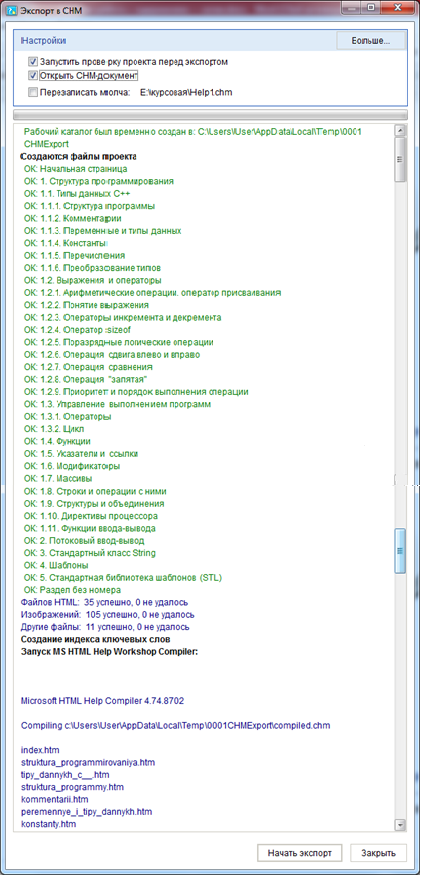
Рисунок 2.12 - Результат экспорта с перечнем разделов
После завершения процесса публикации Dr.Explain откроет полученный CHM-файл (если вы не сняли флаг с соответствующей опции)
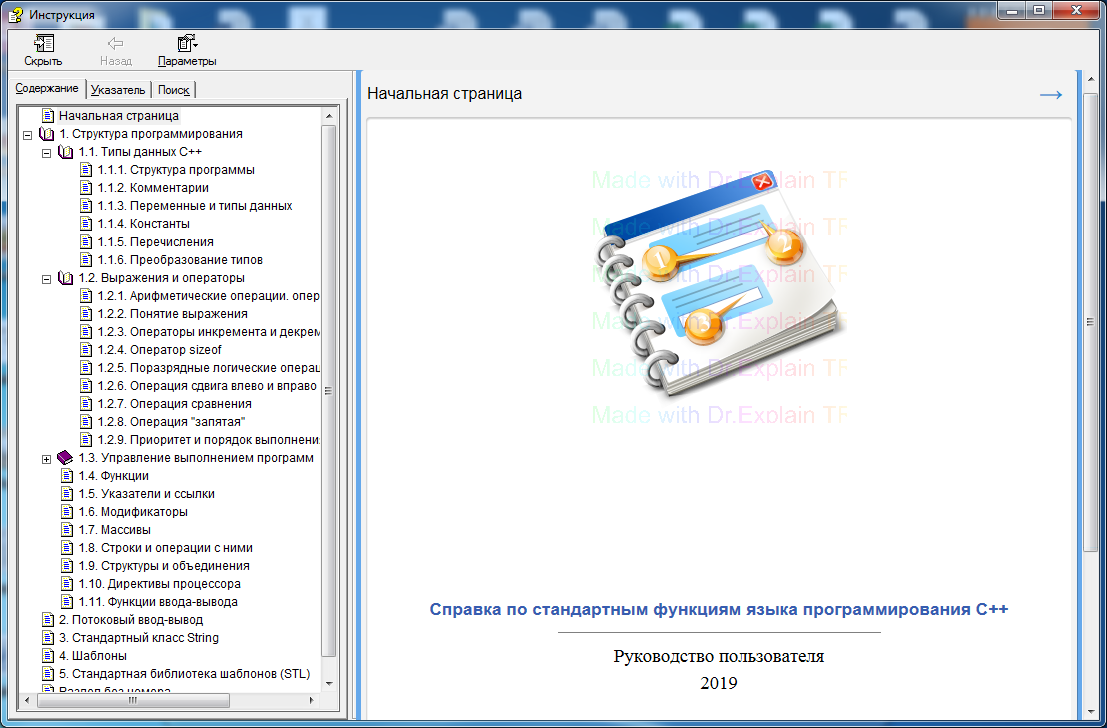
Рисунок 2.13 – Готовое руководство пользователя
ЗАКЛЮЧЕНИЕ
Непрерывно увеличивающийся поток информационного материала вызывает острую необходимость применения эффективных методов выполнения отбора, классификации и оформления необходимой информации для конечного пользователя в доступной и понятной форме в сжатом виде.
В результате курсовой работы разработано справочное приложение «Стандартные функции языка программирования С++».
Целю курсовой работы была изучить и настроить пакет прикладных программ для разработки справочного руководства, и создать собственную справку по выбранной проблеме . А также определить её преимущество по сравнению с другими существующими приложениями.
Стояли задачи:
- обосновать необходимость создания справочного руководства;
- проанализировать рынок существующего программного обеспечения по её созданию;
- определится с выбором языка программирования;
- разработать информационную систему с возможностью изучения стандартных функций языка программирования С++;
- опробовать ее в работе.
Поставленная цель и задачи успешно достигнуты.
Система работает достаточно устойчиво и не теряет работоспособность при некорректных действиях пользователя.
Требования, которым удовлетворяет данный продукт:
- надёжность;
- эффективность;
- понятность пользователю;
- защита информации;
- мобильность;
В результате получена информационная система, предоставляющая пользователям простой и удобный способ взаимодействия со справочной информацией. Информационная система легко модифицируема, при возникновении необходимости возможна дальнейшая ее доработка для расширения круга решаемых задач. Полученная в результате проведенной работы информационная система в полной мере удовлетворяет поставленной задаче, что не исключает возможности расширения её функциональных возможностей в будущем.
Цели и задачи курсового проекта достигнуты полностью.
СПИСОК ИСПОЛЬЗОВАННОЙ ЛИТЕРАТУРЫ
- ГОСТ Р 7.0.5-2008 Система стандартов по информации, библиотечному и издательскому делу БИБЛИОГРАФИЧЕСКАЯ ССЫЛКА Общие требования и правила составления
- ГОСТ 7.32-2001 Система стандартов по информации, библиотечному и издательскому делу ОТЧЕТ О НАУЧНО-ИССЛЕДОВАТЕЛЬСКОЙ РАБОТЕ Структура и правила оформления
- ГОСТ 7.1-2003 Система стандартов по информации, библиотечному и издательскому делу БИБЛИОГРАФИЧЕСКАЯ ЗАПИСЬ. БИБЛИОГРАФИЧЕСКОЕ ОПИСАНИЕ Общие требования и правила составления.
- http://htmleditors.ru/Rasnoe/help/vvedenie.html - Создание справки
- https://www.ebookmaestro.com/ru/support_guide2.html - e-Book Maestro: Создание справки-пошаговое руководство.
- https://techrocks.ru/2019/01/14/10-programming-languages-to-learn-in-2019/ - 10 Языков программирования которые будут востребованы в 2019 году
- https://www.softportal.com/dlcategory-322-1-0-0-0.html - Разработчику - создание справки
- https://ru.wikipedia.org/wiki/JavaScript#Возможности_языка – JavaScript - Википедия
- https://ru.wikipedia.org/wiki/Python - Python - Википедия
- https://ru.wikipedia.org/wiki/C%2B%2B – C++ - Википедия
- https://ru.wikipedia.org/wiki/C%2B%2B11 – C++11 - Википедия.
- http://storage.mstuca.ru/bitstream/123456789/6770/4/УП_Надейкиной.pdf - Предисловие (базовые понятия языка C++)
- https://www.drexplain.ru – Dr.Explain – программа для создания help файлов, online справки, руководств пользователя и документации
- https://www.drexplain.com/support/dr_explain_user_guide.pdf - Dr.Explain User Guide